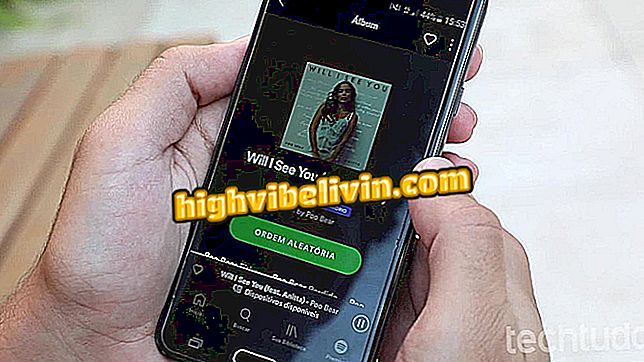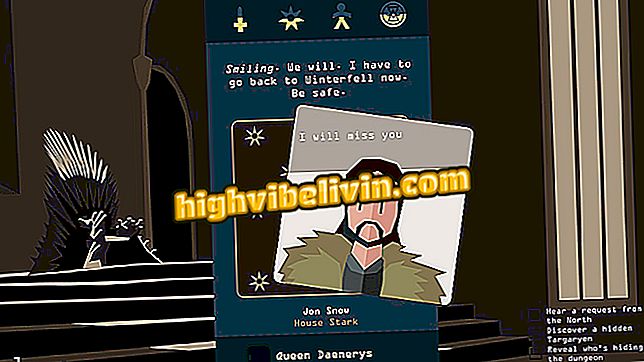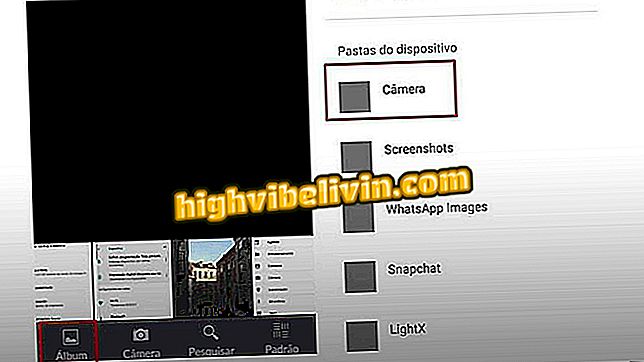एंड्रॉइड और आईफोन पर कॉल और एसएमएस संदेशों को कैसे ब्लॉक करें
Truecaller Android और iPhone (iOS) के लिए एक निःशुल्क एप्लिकेशन है जो आपको कॉल और एसएमएस संदेशों को ब्लॉक करने की अनुमति देता है। ऐप स्पैम भेजने के लिए ज्ञात संख्याओं के साथ एक ब्लैकलिस्ट प्रदान करता है, और यदि उपयोगकर्ता इन कॉलों में से किसी एक नंबर से कॉल या एसएमएस प्राप्त करता है, तो उसे अलर्ट करता है। इसके अलावा, किसी भी फोन नंबर को मैन्युअल रूप से ब्लॉक करना भी संभव है।
निम्नलिखित ट्यूटोरियल में, टेकटूड आपको चरण-दर-चरण सिखाता है कि ऐप्पल के मोबाइल फोन और Google सिस्टम के साथ स्मार्टफोन पर Truecaller कैसे सेट अप करें और उपयोग करें।

Android और iPhone पर कॉल और एसएमएस को ब्लॉक करना सीखें
अपने एंड्रॉइड पर मेमोरी स्पेस कैसे खाली करें?
iPhone (iOS)
चरण 1. पहली बार Truecaller खोलते समय, एक त्वरित पंजीकरण करना आवश्यक है। ऐसा करने के लिए, अपना नंबर दर्ज करें और एसएमएस द्वारा प्राप्त कोड की पुष्टि करें।

अपना फ़ोन नंबर दर्ज करें
चरण 2. अपने पहले, अंतिम नाम और ईमेल के साथ फ़ील्ड भरें। फिर "जारी रखें" स्पर्श करें। यदि आप पसंद करते हैं, तो आप सोशल नेटवर्क में अपने पंजीकृत डेटा का उपयोग करने के लिए "फेसबुक के साथ भरें" टैप कर सकते हैं।

Truecaller के साथ पंजीकरण
चरण 3. पंजीकरण के बाद, एप्लिकेशन आपको सूचित करता है कि आईओएस सेटिंग्स में Truecaller को सक्षम करना आवश्यक है। फिर "सेटिंग" एप्लिकेशन खोलें और "फोन" स्पर्श करें।

फ़ोन सेटिंग खोलें
चरण 4. अब "ब्लॉकिंग और आइडेंटिफिकेशन" को स्पर्श करें और "Truecaller" आइटम को सक्रिय करें। उसके बाद, आवेदन पर वापस लौटें।

Truecaller को सक्षम करें
चरण 5. "स्पैम आईडी" पर टैप करें और फिर "अपडेट नाउ" पर टैप करें। यह एप्लिकेशन को स्पैम भेजने के लिए ज्ञात संख्याओं की एक सूची डाउनलोड करने और आपको उन नंबरों में से किसी एक कॉल या एसएमएस प्राप्त होने पर चेतावनी देने का कारण बनता है। यदि आप किसी फ़ोन को मैन्युअल रूप से ब्लॉक करना चाहते हैं, तो "माय ब्लॉक लिस्ट" पर टैप करें।

Truecaller को ब्लैकलिस्ट में अपडेट किया जा रहा है
चरण 6. फिर स्क्रीन के ऊपरी दाएं कोने में "+" आइकन स्पर्श करें। अब, बस उस नंबर को भरें जिसे आप ब्लॉक और नाम देना चाहते हैं और "सहेजें" स्पर्श करें, ऊपरी दाएं कोने में भी।

ब्लॉक सूची में एक नंबर जोड़ना
चरण 7. अभी भी अपनी ब्लॉक सूची पर, यदि आप एक नंबर निकालना चाहते हैं, तो उस पर टैप करें और बाईं ओर स्वाइप करें। अंत में, "अनलॉक" स्पर्श करें।

एक नंबर को अनलॉक करना
चरण 8. अपनी फोनबुक से एक नंबर को ब्लॉक करने के लिए, "संपर्क" टैब खोलें और उस संपर्क को ढूंढें जिसे आप ब्लॉक करना चाहते हैं। इस पर टैप करें और "लॉक एंड रिपोर्ट" विकल्प उपलब्ध होगा।

एक कैलेंडर नंबर लॉक करना
एंड्रॉयड
चरण 1. पहली बार Truecaller खोलते समय, एक त्वरित पंजीकरण करना आवश्यक है। ऐसा करने के लिए, अपना नंबर दर्ज करें और "जारी रखें" स्पर्श करें। एंड्रॉइड के मामले में, किसी भी कोड की पुष्टि करने की आवश्यकता के बिना, सत्यापन स्वचालित रूप से किया जाता है।

Truecaller में नंबर रजिस्टर करना
चरण 2. अगला, अपना पहला और अंतिम नाम भरें और ईमेल करें और "जारी रखें" पर क्लिक करें। यदि आप पसंद करते हैं, तो आप अपने खाते की जानकारी का उपयोग करने के लिए "Google" पर टैप कर सकते हैं।

अपनी व्यक्तिगत जानकारी भरें
चरण 3. अब अपने कैलेंडर में एक नंबर लॉक करने के लिए, निचले दाएं कोने में सिल्हूट आइकन स्पर्श करें और उस संपर्क को ढूंढें जिसे आप ब्लॉक करना चाहते हैं। इस पर टैप करें और "लॉक" विकल्प दिखाई देगा।

कैलेंडर संपर्क लॉक करना
चरण 4. एसएमएस संदेशों को ब्लॉक करने के लिए, स्क्रीन के निचले बाएं कोने में स्थित आइकन को स्पर्श करें। आपको Truecaller को डिफ़ॉल्ट एसएमएस क्लाइंट के रूप में सेट करना होगा। ऐसा करने के लिए, पुष्टि करने के लिए "जारी रखें" और "हां" स्पर्श करें।

SMS अवरोधक कॉन्फ़िगर करना
चरण 5. स्वचालित स्पैम अवरोधन को सक्षम करने के लिए, एप्लिकेशन मेनू खोलें और सेटिंग्स टैप करें। Truecaller सेटिंग्स में, "लॉक" पर टैप करें।

एप सेटिंग एक्सेस करें
चरण 6. "सबसे बड़ा स्पैमर्स ब्लॉक करें" विकल्प को सक्षम करें। फिर "मेरी अवरुद्ध सूची देखें" और फिर स्क्रीन के निचले दाएं कोने में "+" बटन स्पर्श करें।

ब्लॉक सूची में एक नंबर जोड़ना
चरण 7. "लॉक अ नंबर" चुनें - या अपनी पसंद का विकल्प। फिर बस उस नंबर को भरें जिसे आप ब्लॉक करना चाहते हैं और इसे नाम दें और "ब्लॉक" स्पर्श करें।

ब्लॉक सूची में एक नंबर जोड़ना
चरण 8. अभी भी अपनी ब्लॉक सूची पर, यदि आप कोई संख्या निकालना चाहते हैं, तो जिस नंबर को अनलॉक करना चाहते हैं उसके दाईं ओर "-" आइकन को स्पर्श करें। अंत में, पुष्टि करने के लिए "हां" पर टैप करें।

एक नंबर को अनलॉक करना
इन युक्तियों के साथ, आप Truecaller का उपयोग एंड्रॉइड और iPhone पर कॉल और एसएमएस को ब्लॉक करने के लिए कर सकते हैं।
मुझे कैसे पता चलेगा कि मुझे व्हाट्सएप में किसने ब्लॉक किया है? फोरम में देखें।